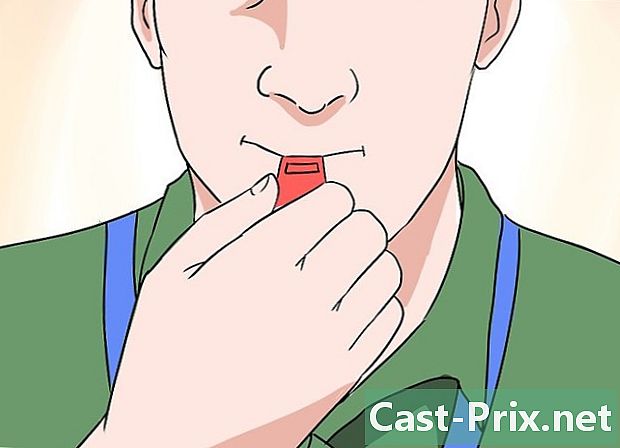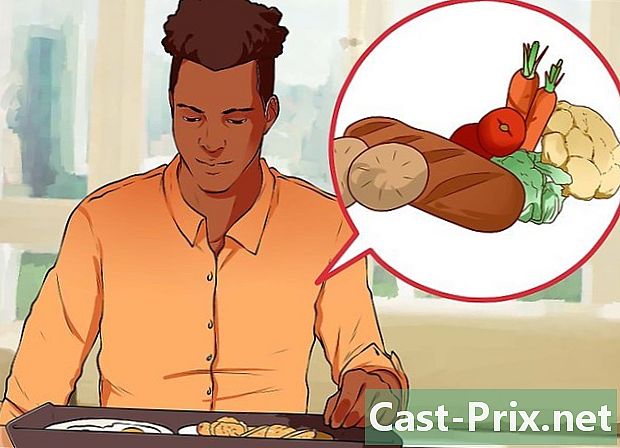Kuinka käyttää Skypeä Windows 8: ssa
Kirjoittaja:
Louise Ward
Luomispäivä:
3 Helmikuu 2021
Päivityspäivä:
1 Heinäkuu 2024

Sisältö
Tässä artikkelissa: Skype-sovelluksen käyttäminen Skype-työpöytäversion käyttäminen
Skype on VoIP-asiakas (Voice over Internet Protocol), jonka avulla voit lähettää, soittaa ääni- ja videopuheluita muiden ihmisten kanssa. Jos käytät Windows 8 -sovellusta, voit ladata Skypen Windows 8 -version tai Skype for Windows -version työpöytäversion. Nämä kaksi versiota antavat sinun keskustella muiden käyttäjien kanssa, mutta työpöytäversio on hiukan täydellisempi.
vaiheet
Tapa 1 Skype-sovelluksen käyttäminen
-

Avaa näyttö alku. Siirry näytölle alku painamalla näppäintä Voita tai napsauttamalla työpöydän vasemmassa alakulmassa olevaa Windows-kuvaketta (vain Windows 8.1). -

Napsauta tai paina painiketta sokea. Tämä avaa Windows-kaupan. -

Hae "Skype" Hakupalkki on kaupan ikkunan oikeassa yläkulmassa. -

Valitse "Skype" -vaihtoehto. Varmista, että valitsit Skype-sovelluksen etkä mitään hakutuloksista. -

Napsauta tai paina painiketta asentaa. -

Kirjaudu sisään Microsoft-tilille, jos sitä ei ole vielä tehty. Jos määritit Windowsin käyttämään paikallisia tilejä Microsoft-tilin sijasta, sinua pyydetään kirjautumaan Microsoft-tiliin. Jos haluat jatkaa paikallisen tilisi käyttöä, valitse Käytä kutakin sovellusta erikseen. -

Kirjoita Microsoft-tilisi tiedot. Tämä on tili, jolla kirjaudut Skypeen. Jos olet kirjautunut Skypeen ennen kuin se muuttui Microsoft-tiliksi, voit käyttää Skype-tilisi kirjautumistietoja. -

Palaa näytölle alku. Skype-kuvake näkyy sovellusluettelossasi. -

Käynnistä Skype napsauttamalla tai napauttamalla Skype-kuvaketta. Skype pyytää pääsyä kameraasi (jos sellainen on asennettu). -

Kirjaudu sisään Skype / Microsoft-tililläsi. Sinut ohjataan Skypen päänäyttöön kirjautumisen jälkeen. -

Aloita keskustelu yhteyshenkilön kanssa. Napsauta tai napauta kontaktia oikealla olevassa luettelossa aloittaaksesi keskustelun. Voit nähdä kaikki yhteystietosi napsauttamalla valikkoa yhteystiedot. -

Aloita ääni- tai videopuhelu. Jos sinulla on kamera asennettuna, voit aloittaa ääni- tai videopuhelun ystävien kanssa. Avaa yhteyshenkilön puhesivu ja napsauta joko puhelinta äänipuhelua varten tai kameraa videopuhelua varten. -

Napsauta tai paina painiketta etsi lisätäksesi lisää yhteystietoja pääruudussa. Tämä painike näyttää suurennuslasilta. Voit etsiä muita Skype-käyttäjiä heidän käyttäjänimiensä tai sähköpostiosoitteidensa perusteella. -

Vaihda tila. Napsauta profiilikuvasi oikeassa yläkulmassa muuttaaksesi tilaasi ja antaaksesi tunnelman
Tapa 2 Skypen työpöytäversion käyttäminen
-

Käy Skype-verkkosivustolla selaimellasi. Voit käyttää Windowsin Skype for Windows -versiota, joka toimii samalla tavalla kuin aiemmat Skype for Windows -versiot. -

Lataa Windows-asennusohjelma Skypen verkkosivustolta. Napsauta painiketta Lataa Skype sitten sitten Lataa Skype Windows-työpöydälle aloittaa lataus. -

Suorita asennusohjelma. Asenna Skype for Windows -työpöytä tietokoneeseen noudattamalla asentajan ohjeita. Voit jättää asennusasetukset oletusasetuksiin. -

Käynnistä Skype. Löydät Skypen pikakuvakkeen työpöydältä. Jos et löydä sitä, siirry näytölle alkunapsauta nuolta alhainen ja etsi Skype asennettujen ohjelmien luettelosta. -

Kirjaudu tiliisi. Voit kirjautua Skypeen Microsoft-tililläsi tai Skype-tilisi kirjautumistiedoilla. Jos sinulla ei ole tiliä, voit luoda sen ilmaiseksi. -

Aloita keskustelu yhteyshenkilön kanssa. Napsauta vasemmalla olevassa luettelossa olevaa yhteystietoa aloittaaksesi keskustelun. -

Aloita ääni- tai videopuhelu. Jos sinulla on kamera asennettuna, voit aloittaa ääni- tai videopuhelun yhteystietojesi kanssa. Avaa yhteyshenkilön puhesivu ja napsauta joko puhelinta äänipuhelua varten tai kameraa videopuhelua varten. -

Napsauta tai paina painiketta etsi lisätäksesi lisää yhteystietoja pääruudussa. Tämä painike näyttää suurennuslasilta. Voit etsiä muita Skype-käyttäjiä heidän käyttäjänimiensä tai sähköpostiosoitteidensa perusteella. -

Vaihda tila. Napsauta profiilikuvasi oikeassa yläkulmassa muuttaaksesi tilaasi ja päivittääksesi mielialasi.